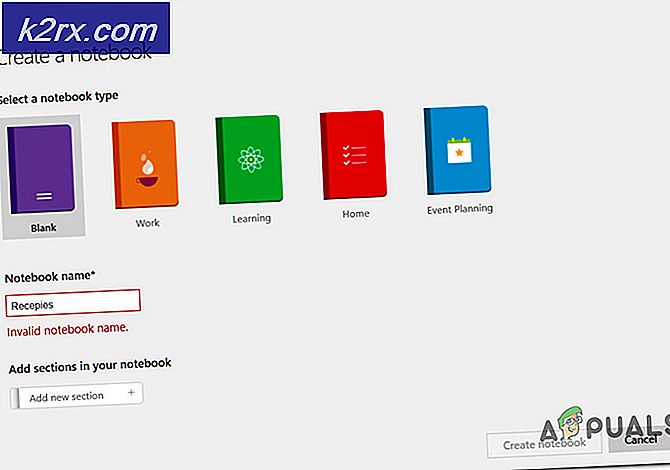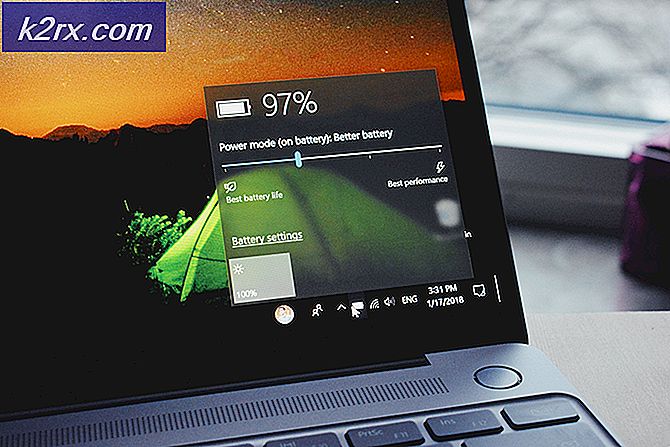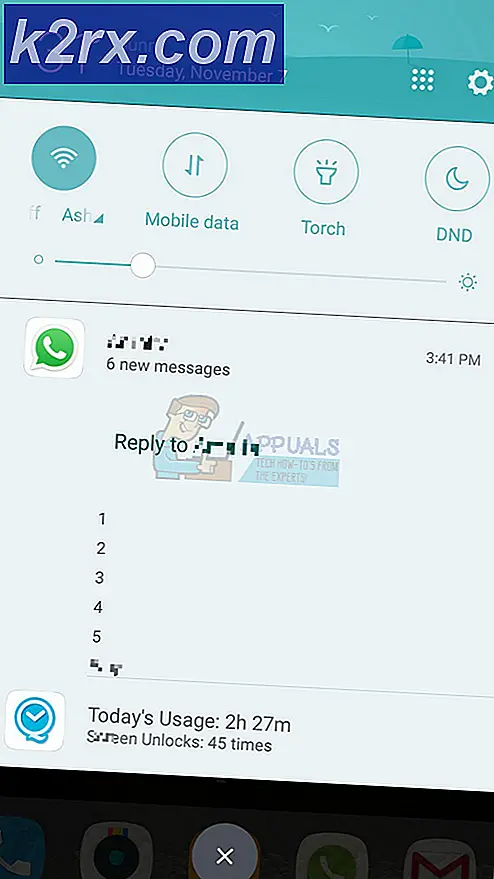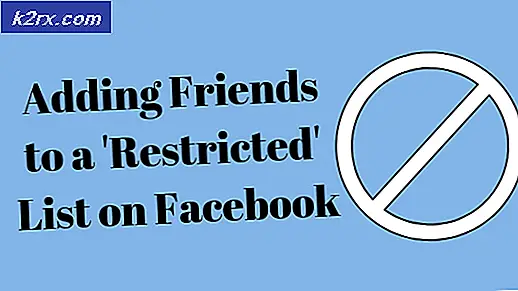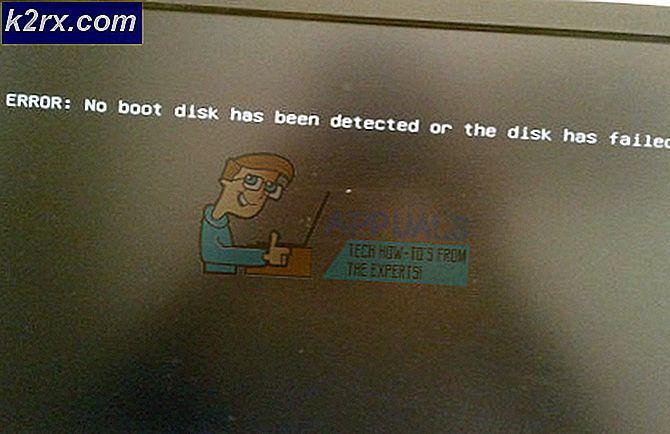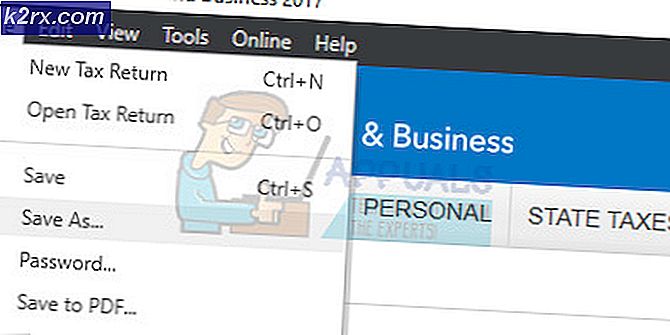Düzeltme: Fivem başlatılmıyor
FiveM, Grand Theft Auto V için kullanıcıların ağ yeteneklerini ve boş bir haritayı kullanmasına izin veren bir modifikasyon tesisidir. Değiştirilmiş özel sunucularda oynayabilirler. Ayrıca, kullanıcıların özel GTA Çevrimiçi Görevleri ve soygunları oluşturmasına olanak tanır. FiveM, kullanıcılarının GTA V koduna entegre edilmiş yerel işlevleri kullanmalarına olanak tanır. "Kodlama" ile ilgilenmiyorsanız, uygulamayı doğrudan GTA sunucularına bağlanmak için de kullanabilirsiniz. Sunucular sizden üzerlerinde kurulu olan Modları indirmenizi isteyecektir, ancak bundan sonra kullanıcının başka bir şey yapması gerekmez.
Ancak, son zamanlarda, başlatmaya çalışırken veya yükleme ekranına takılırken uygulamanın kilitlendiğine dair çok sayıda rapor alıyoruz. Bu yazıda, sorunun nedenini anlatacağız ve size sorunun tamamen ortadan kaldırılmasını sağlayacak uygulanabilir çözümler sunacağız.
FiveM'de Başlatma Sorununa Ne Sebep Olur?
FiveM'deki başlatma sorununun kesin nedeni belirlenemedi, ancak birkaç olası nedeni tahmin ettik:
Artık durumun doğasının farkında olduğunuza göre, çözümlere doğru ilerleyeceğiz.
1.Çözüm: Tümleşik GPU'yu Devre Dışı Bırakma
Bilgisayarınızda iki GPU varsa, entegre GPU'nun uygulamaya müdahale etmesini devre dışı bırakmaya çalışmak soruna yardımcı olabilir, bu nedenle bu adımda uygulamanın grafik işlemesini tamamen özel GPU'ya devredeceğiz.
- Tıkla "Arama çubuğuGörev çubuğuna "yazın ve"Aygıt Yöneticisi“.
- Tıkla Aygıt Yöneticisi simge
- "Görüntü bağdaştırıcısı” seçeneği
- İçinde Yıkılmak Seçin Entegre GPU cihazınızın sahip olduğu model
- Sağ tık üzerinde ve Seç Devre dışı bırak
- Şimdi Koşmayı dene FiveM
Bu, uygulama hala Başlatılmazsa, entegre GPU'nuzu tamamen devre dışı bırakacak ve ardından bir sonraki adıma geçecektir.
Not:Bu adım yalnızca ayrı ayrı GPU'ya sahip kişiler içindir.
2.Çözüm: Oyun Dosyalarının Bütünlüğünü Doğrulama
Bu adımda, ürünün bütünlüğünü doğrulayacağız GTA V oyun dosyalarının bozulmadığından veya eksik olmadığından emin olmak için oyun dosyalarını ve ardından bunun için FiveM başlatıcısını açmayı deneyin.
- Oyununuza gidin kurulum klasörü
- Klasörde aşağı kaydırdığınızda "GTAVlauncher.exe“
- Sağ tık bunun üzerine ve seçin kısayol oluştur
- Sağ tık üzerinde kısayol ve seçin Özellikleri
- Mülklerde göreceksiniz hedef yanında adres kısayolun yazılması
- Adrese tıklayın ve sonunda ekleyin "-Doğrulayın" ile Uzay
- Şimdi vur Uygulamak ve pencereyi kapat
- Daha sonra çift tıklama kısayolda
- Bu, kısayolu açacaktır doğrulama modu
- Bu mod, Doğrulayın oyun dosyalarının tümünü kontrol edin ve hiçbir oyun dosyasının bozuk veya yanlış yerleştirilmiş.
- Başlatıcı tamamlandıktan sonra doğrulanıyor oyun dosyaları, oyunu şununla başlatın: GTAV.exe ve oyun "Ana menü“
- Bir kez Ana menü oyundan çık ve açmayı dene BeşM
Bu işlem, oyunun bozuk veya eksik oyun dosyalarıyla ilgili tüm sorunları çözmelidir. Sorununuz bu adımla çözülmediyse bir sonraki adıma geçin.
3. Çözüm: Güvenlik Duvarı ve Antivirüs'ü Devre Dışı Bırakma
Sisteminizde yüklü olan Windows güvenlik duvarı veya antivirüs yazılımının oyunun veya uygulamanın belirli öğelerine müdahale etmesi de mümkündür. Bu nedenle, bu adımda, Windows Güvenlik Duvarı ve Windows Defender'ı tamamen devre dışı bırakacağız.
- Tıkla Başlangıç menüsü ve seçin Ayarlar simge
- İçinde Kontrol Paneli tıkla Güncelleme ve Güvenlik seçenek
- Üzerinde Sol Taraf tıklamak Windows Güvenliği
- Tıkla "Virüs ve Tehdit Koruması” seçeneği
- Yeni bir pencere açılacaktır, "Ayarları yönetin" Altında "Virüs ve Tehdit Koruması"Başlık
- İkisini de Kapat “Gerçek zamanlı koruma" ve "Bulut Tarafından Sağlanan Koruma”
- Şimdi tıklayın Güvenlik Duvarı ve Ağ Koruması üzerindeki ikon Sol Taraf
- "(aktif)"Sonunda yazılmış
- Kapat Windows Güvenlik Duvarı
- Bu ikisini de kapatacak Windows Defender ve Windows Güvenlik Duvarı
- Doğrulayın oyun dosyalarınızı ikinci çözümde belirtildiği gibi çalıştırın ve çalıştırmayı deneyin FiveM
4.Çözüm: FiveM.exe Dosyasını GTA Klasörüne Kopyalama
Çok sayıda kullanıcı için çalışan başka bir çözüm, FiveM.exe bilgisayarınızdaki GTA klasörüne. Bunun işe yaramasının nedeni, FiveM'in GTA dizininde bulunan bazı modülleri ve kitaplıkları gerektirmesidir.
Uygulamayı normal şekilde başlatırsak, erişimi olmayacak ve bu nedenle başlatılırken veya oyun sırasında sorunlara neden olacaktır.KopyalaFiveM.exeana GTA V klasörünüze dosyalayın ve biryönetici.
Çözüm 5: Geçici Dosyaları Silme
Deneyebileceğimiz bir diğer son çözüm ise, bilgisayarda çalışırken oyunun depoladığı geçici oyun dosyalarını silmek. Oyun her çalıştığında, otomatik olarak geçici dosyalar oluşturur. Uygulama verisiişlem için klasör.
Bunlar, oyun tarafından ara sıra getirilen ve güncellenen kullanıcı yapılandırmalarını ve ayarlarını içerir. Ancak, bunlar bir şekilde bozuksa, oyun sorunlar yaşayacaktır. Bu çözümde, AppData dizinine gidip onunla ilişkili geçici dosyaları sileceğiz.
- Windows + R tuşlarına basın, "yazın%localappdata%” diyalog kutusunda ve Enter tuşuna basın.
- Şimdi, aşağıdaki dosya yoluna gidin:
FiveM / FiveM Uygulama Verileri / Önbellek
- Klasör adını şu şekilde silin:özel. Değişiklikleri kaydedin ve bilgisayarınızı yeniden başlatın. Şimdi oyunu başlatın ve sorunun çözülüp çözülmediğine bakın.
Bu adım, oyunun veya uygulamanın sunucularla iletişim kurarken karşılaşabileceği tüm engelleri ortadan kaldırmalıdır. Bu adım sorunu hala çözmezse, oyunu ve uygulamayı yeniden yüklemeyi deneyebilir veya müşteri desteğiyle iletişime geçebilirsiniz.